Hogyan kell képernyőképet egy internetes oldal, internet marketing
Kitöltésekor a portfolióban kezdődő copywriters gyakran nehézségeik vannak a létrehozását a screenshot nem része a cikket, és az egész szöveget.
Ahhoz, hogy egy képet a teljes egész cikket, kellett vennem egy pár kép a képernyőn, majd csatlakoztassa a Photoshop eltérő darabokat egy koherens egésszé.

Ez a munka unalmas és megszokott, időt töltött az, hogy egy csomó, így a befejezés a portfolió éles szöveget felkeltette nincs lelkesedés, éppen ellenkezőleg érzés.
De egy nap, egészen véletlenül, azt magára vonta a képernyő-capture plug-in a Google által fejlesztett. Ezzel az ingyenes alkalmazást a megoldást a problémára, hogyan lehet egy screenshot egy internetes oldalon a portfolió kezdte elhagyni sokkal kevesebb időt.
Ez a kiterjesztés a böngésző segítségével, hogy screenshotok gyorsan, kényelmesen, és különösen értékes a kezdő copywriters - használata nélkül további fizetett programokat.
Most töltse ki a portfolió egy élmény volt: csak az alkalmazás copywriters kell telepíteni a böngészőt Google Shrome ha még nincs telepítve.
Preimuschestvarasshireniyascreen-capture
- Egyszerű telepítés (plug-in, minden gond nélkül, és a készlet van beépítve a böngésző).
- Nem igényel további felhasználásának fizetett programokat.
- A lehetőségek nagy száma: a kép részeként egy weboldal, mint egész (görgetés).
- AutoSave a számítógépen egy kényelmes formátumban.
- Kapott screenshotok lehet küldeni minden ismert orosz felhasználók számára, hogy a Picasa, Facebook, valamint a Sina és imgur (hirtelen valaki jól jöhet).
Keresse meg és telepítse az ingyenes app lesz képes a Chrome Internetes áruházban.
Telepítése után a kiterjesztés képernyő-capture alkalmazás ikonja jelenik meg a böngészőben.
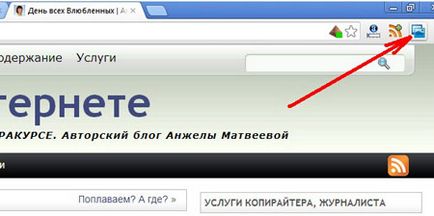
Konfigurálja a programot, menj a „Beállítások és a Google Shrome menedzsment” (ikon a jobb oldalon) - Eszközök - Bővítmények - „Screen Capture”.
- Adjon mentési formátumot - JPEG (véleményem - a legoptimálisabb) vagy PNG - a formátum a kép minősége sokkal jobb.
- Ahhoz, hogy screenshotok automatikusan bekerülnek a mappába - jelölje be a „Auto Save” opciót. Alapértelmezésben a képek mappába menti a „My Pictures”, de akkor válasszon egy másik mappát.
- Ne felejtsd el menteni a beállításokat.
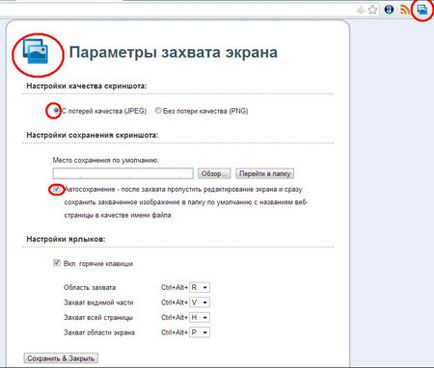
Ahhoz, hogy hozzon létre egy screenshot, nyomja meg a képernyő-capture ikonra, és válassza ki a kívánt opciót. Egy szövegíró Különösen érdekesek azok ketten.
Area befogási - a képesség, hogy válassza ki a kívánt rész szövegének bármilyen méretű (kivéve a kép fejléc, lábléc oldalsávban). Véleményem - ez a legkényelmesebb megoldás, hogy hozzon létre egy képet, amely nem igényel további szerkesztést és a korrekció.
Elfog az egész oldal - Ha azt akarjuk, hogy gyorsan kap a kép teljesen.
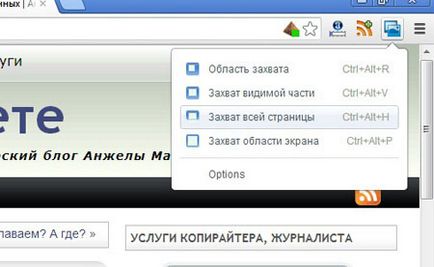
Ha a „befogó régió” oldalon megnyílik egy ablak szélessége és magassága állítható a bal egérgombbal - ez lesz a kép méretét.
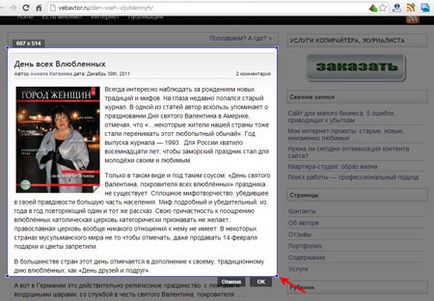
Ezután kattintson az „OK” gombot.
A következő oldalon az új üzletek a képet, kattintson a „Mentés” gombra, és megadja a kívánt mappát a számítógépen.
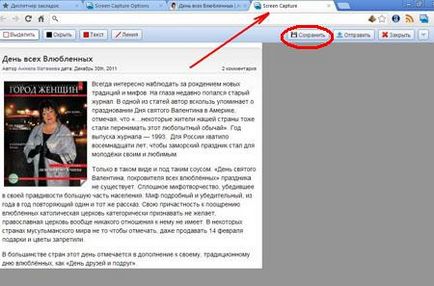
Továbbá, az így kapott képet küldhet a Picasa, Facebook, ...
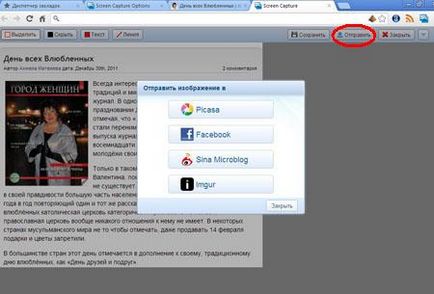
... vagy csak csodálni az eredmény.
Hozzászólás navigáció
Hála Angela és Matveeva ajánlásait, tudtam, hogy megreformálják a saját honlapján, így sokkal kényelmesebb, gyorsabb és hatékonyabb munka vele, valamint a látogatók számára.
Marina Tverdokhlebova, kozmetikus
Kaptam segítséget Angela hasznos ajánlásokat az erőforrás és fontos pontokat az internetes marketing.
Hála neki segítséget, én választottam a megfelelő stratégiát, hogy támogassák az üzleti az interneten.
Irina Cassia, vállalkozó
Megfelelően, és a megértés a munkát. Kiváló, felelős „különleges”!
Vezetője internetes portál Glamour Város